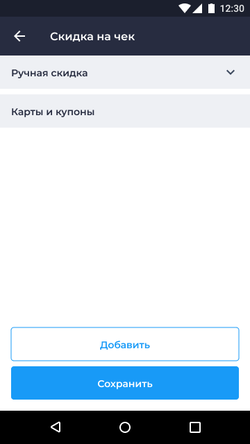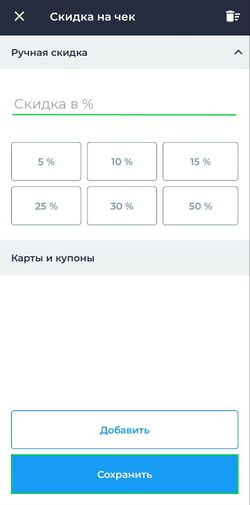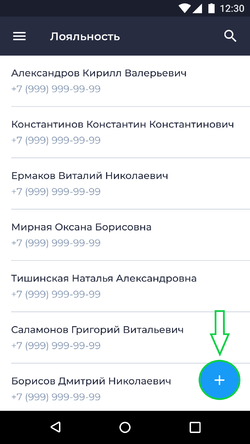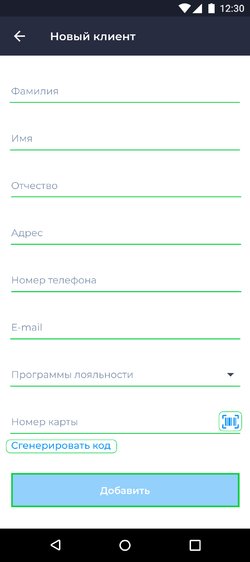Программа лояльности на Android: различия между версиями
Merkulov (обсуждение | вклад) |
Merkulov (обсуждение | вклад) |
||
| Строка 50: | Строка 50: | ||
== Добавление клиента в приложении == | == Добавление клиента в приложении == | ||
[[Файл:Лояльность Android список клиентов.png|thumb|250px|'''Список клиентов в приложении Касса Android раздел Лояльность''']] | {|align="right" cellpadding="0" cellspacing="0" style="margin-left:1em; " | ||
|-valign="top" | |||
[[Файл:Добавление нового клиента Лояльность Android.png|thumb|250px|'''Добавление нового клиента Касса Android''']] | |[[Файл:Лояльность Android список клиентов.png|thumb|250px|'''Список клиентов в приложении Касса Android раздел Лояльность''']] | ||
|[[Файл:Добавление нового клиента Лояльность Android.png|thumb|250px|'''Добавление нового клиента Касса Android''']] | |||
|} | |||
В приложении '''Касса''' Android есть возможность добавить клиентов и привязать их к текущим активным программам лояльности. | В приложении '''Касса''' Android есть возможность добавить клиентов и привязать их к текущим активным программам лояльности. | ||
Версия 14:46, 30 сентября 2022
Программа лояльности - это маркетинговая стратегия, направленная на то, чтобы побудить клиентов продолжать делать покупки или пользоваться услугами бизнеса, связанного с программой.
При использовании приложения Касса Android существует возможность применения программ лояльности действующих в организации. Создание и редактирование программ лояльности в организации осуществляются в Личном кабинете БИФИТ Бизнес.
С подробной инструкцией по работе с программами лояльности можно ознакомиться по ссылке.
Для применения программы лояльности в приложении Касса Android:
- Добавьте товар/ы в чек
- Нажмите на кнопку

- Во всплывающем окне будет доступно два вида скидки:
- Ручная скидка (применение скидки в процентах или суммы на весь чек)
- Карты и купоны (позволяет добавить скидочную карту или купон)
Для применения ручной скидки укажите:
- Размер скидки в % и нажмите кнопку Сохранить
- Укажите сумму в рублях и нажмите кнопку Сохранить
Для добавления карты лояльности или купона:
- Нажмите кнопку Добавить во вкладке Карты и купоны
- В окне Сканирование отсканируйте или укажите номер карты или купона
- Далее нажмите кнопку Добавить
Добавленные карты/купоны будут отображаться в окне Скидка на чек. Также в зависимости от действующей программы лояльности в окне Скидка на чек можно в поле списать баллы указать количество баллов, которые будут списаны при совершении продажи. Далее для перехода к оплате нажмите кнопку Сохранить
- Применение нескольких карт лояльности доступно при использовании групп совместного применения.
- После добавления всех карт лояльности внизу экрана будет указана итоговая сумма скидки.
- Если выйти из окна Скидка на чек, все введенные данные будут утеряны.
- Для удаления добавленной карты/купона нажмите на значок
 в поле карты/купона.
в поле карты/купона. - Если в Личном кабинете БИФИТ Бизнес был добавлен клиент с действующими программами лояльности, то при применении скидки в поле Номер карты или купона можно указать номер телефона клиента и проверить, есть ли у него действующая Накопительная программа лояльности.
Важно! Проверить наличие действующей лояльности можно только при условии, что в карточке этого клиента был указан номер телефона и есть действующая программа лояльности Накопительная.
Добавление клиента в приложении
В приложении Касса Android есть возможность добавить клиентов и привязать их к текущим активным программам лояльности.
Для добавления новых клиентов в приложении Касса Android совершите следующие действия:
- Войдите и авторизуйтесь в приложении Касса Android
- Перейдите в раздел Лояльность
- Раздел Лояльность представлен в виде текущего списка клиентов
- Для добавления нового клиента нажмите кнопку

- В карточке клиента заполните следующие поля:
- Фамилию клиента
- Имя клиента
- Отчество клиента
- Адрес клиента
- Номер телефона клиента в формате +7 ХХХ ХХХ-ХХ-ХХ
- E-mail клиента
- В поле Программа лояльности выберите активную программу лояльности
- В поле Номер карты:
- Проверьте корректность указанных данных и нажмите кнопку Сохранить